複数通貨ペアでの取引は非常に有効的な手法です。
メリットは色々とありますが、一番は無理なトレードをしなくて済むからです。
キャッシュバック戦略を使い優位にトレードをするためには、ある程度のトレード量も必要となります。
そんな時こそ、複数の通貨ペアでトレードすることによりいまの2倍、3倍、10倍と増やしていけます。
ただ問題は複数の通貨ペアを扱うとどれの通貨ペアがどれだけ利益を上げているのか確認が結構大変です。
エクセルに表示さえ通貨ペア別に並び替えをして、そこから計算。。。。
しかしMQL5で無料でダウンロード出来る
ReitakFX Trade Reportというツールを使えば下図のようにMT4上に表示されます。
(レイタックエフエックス トレード レポート)
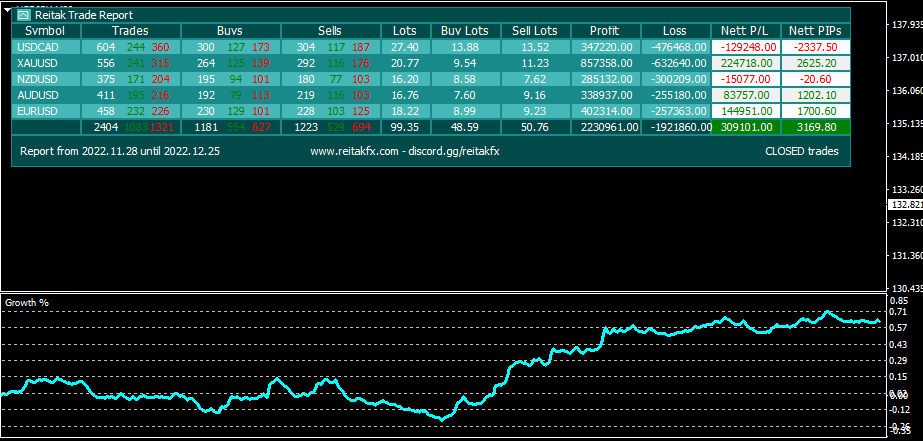
使用している通貨ペアは6つとなります。
※画面の詳細は後述します。
| NO | 通貨ペア |
|---|---|
| 1 | USDCAD |
| 2 | XAUUSD |
| 3 | NZDUSD |
| 4 | AUDUSD |
| 5 | EURUSD |
これが瞬時に表示されます。
簡単な用途の紹介
複数通貨ペアでトレードしてる場合、どの通貨ペアで今週や今月若しくは今日、調子がよかったか、レポートをダウンロードせずとも確認できます。
これにより、各通貨ペアのパフォーマンスを相場状況(チャート)とあわせて瞬時に確認出来ます。
今使っているEAや裁量の手法がどのような相場の時に勝ちやすく、負けやすいかの検証に役立てられます。
画面の紹介
画面は2ブロックに分かれていて、上段に通貨ペアの損益やロット数。
下段は損益の折れ線グラフが表示されます。
全体の画像
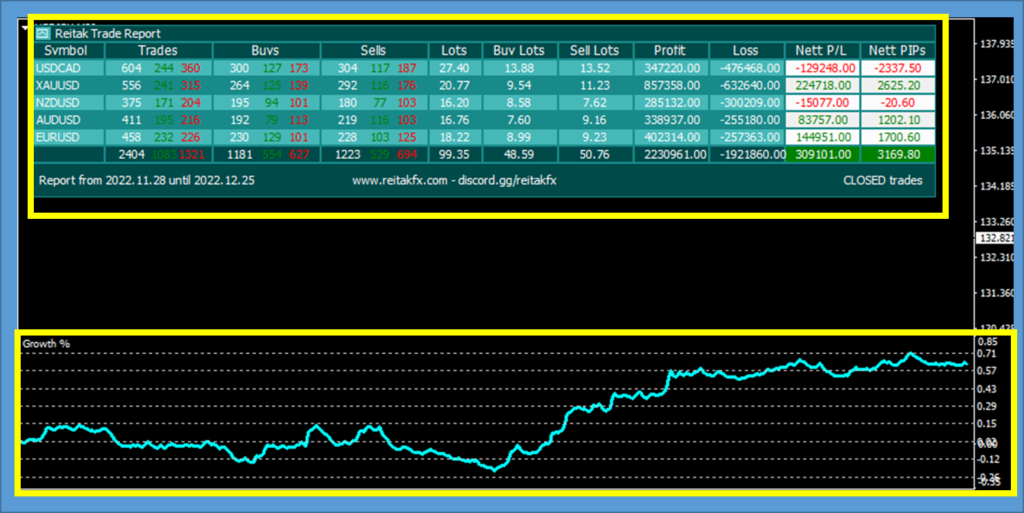
通貨ペア別の詳細

上図がメインのパートです。横長になるので画面を分割して解説します。
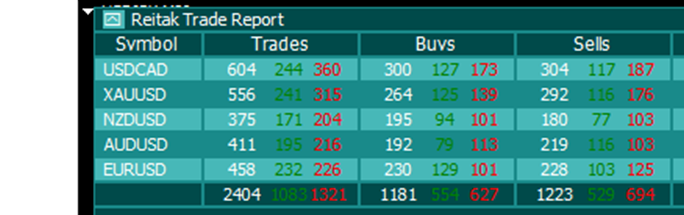
まずは一番左がSymbol(通貨ぺア)
その横のTrades(トレード)が総トレード回数になります。
※キャシュバックがどれだけもらえるかの目安にもなります。
そしてBuys(買い)Sells(売り)の各ポジション数が表示されます。
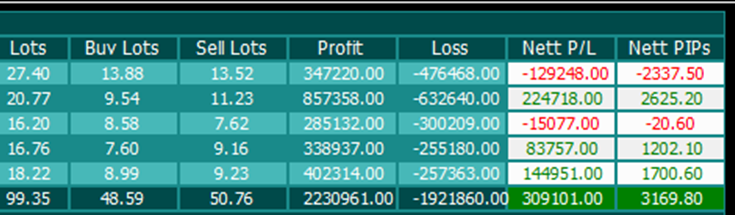
Lots(ロット)は取得したロットの合計になります。
Buy Lots(買いポジションのロット合計)
Sell Lots(売りポジションのロットの合計)
と続き、
Profitはプラス分でLossがマイナス分となります。
そして一番気になる損益はNett P/L(ネットプロフィット/ロス)の部分となります。
ついでに、NettsPIPSs(ネットピップス)が表示されます。
※nettsの意味ですが、正味の意味なります。
なのでNettsPIPSs(ネットピップス)の意味は実質の損益と考えれば大丈夫です。
下段の折れ線チャート※Growth(グロース)

これに関してはみたまんまですね。
横が時間軸で、縦が損益となります。
ReitakFX Trade Reportを動画にて解説
全体の雰囲気だけでも掴みたい方向けに作成しました。

恐らくですが、ターミナルの取引履歴がから情報を取得しているので上手く表示されない場合は、
パラーメータの入力の解説
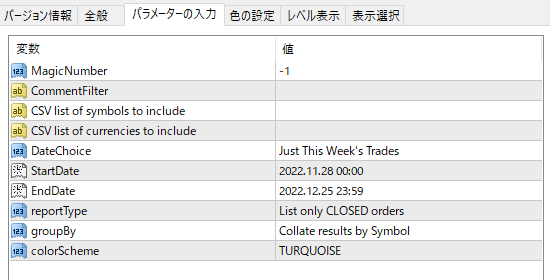
パラーメータ設定の部分は英語になっていますので、必要な部分だけ抜粋して説明していきます。
Date Choice(デート チョイス)

この部分には
1.Just Today’s Trades→(今日のトレード)
2.Just This Week’s Trades→(週のトレード)
3.Just This Month’s Trades→(月のトレード)
4.Custom Dates→(カスタムして日程を決める)
の4つがあります。
4のカスタムを選択した場合はその下のStartDate(スタードデート)とEndDate(エンドデート)を入力すれば大丈夫です。

上記の例でいくと、
2022.06.01の00:00から
2022.12.05の23:59までとなります。
reportType(レポートタイプ)

1.List only OPEN orders→トレードしてる一覧
※ターミナルの「取引」タブにある内容です。
現状のトレード内容の詳細が一目でわかります。

2.List only CLOSED orders→すでにトレードが完了した一覧
3.List both Open and CLOSED orders→1,と2,両方
となります。
基本的には
2.のList only CLOSED orders(リスト オンリー クローズド オーダーズ)で良いと思います。
groupBy(グループバイ)

1.Collate results by Symbol→通貨ペアで照合し表示
2.Collate results by Magic Number→マジックナンバーで照合し表示
3.Collate results by Comment→コメントで照合し表示
となります。
1.Collate results by Symbol(コロレート リゾルト バイ シンボル)が使い勝手は良いですが、残り2つのマジックナンバーだったり、コメントだったりで指定出来るのはかなり助かります。
ダウンロード:ReitakFX Trade Report
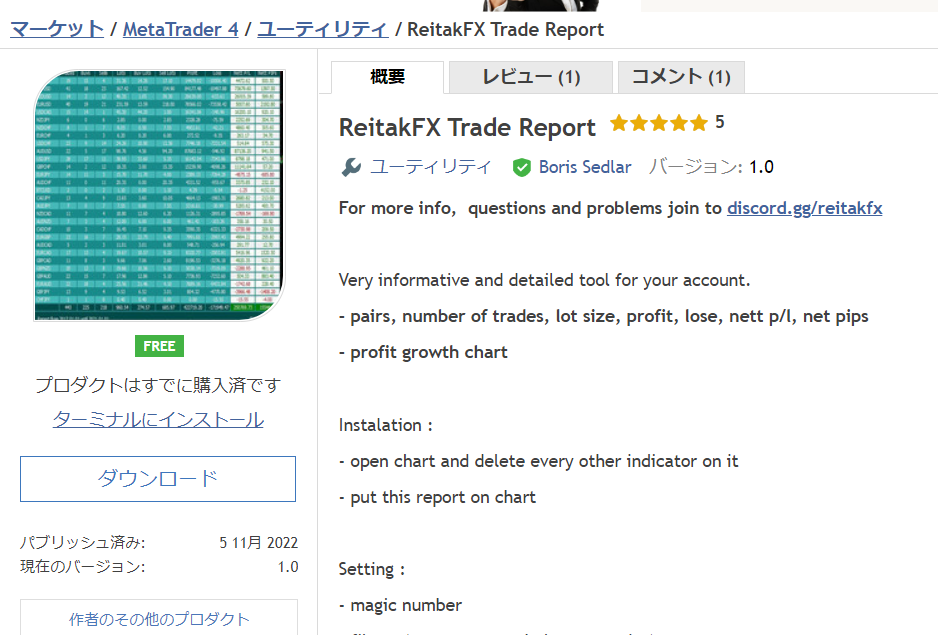
2022年12月25日時点では無料です。
ダウンロード
URL:https://mql5.com/8c6sn
無料:クアントアナライザーで更に分析
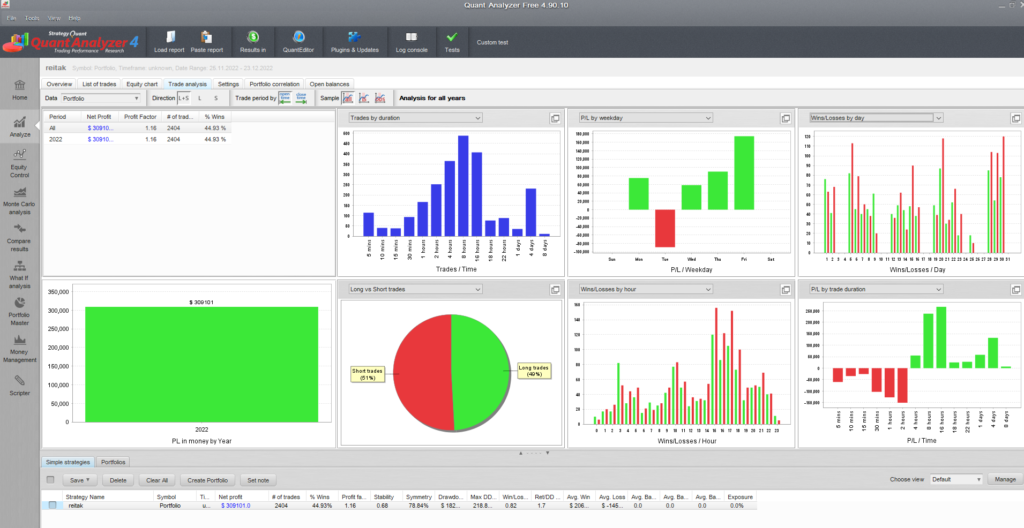
クアントアナライザーの使い方やインストール方法は別途動画で紹介しております。
ここから更にご使用されたEA(トレード)の癖などを発見し今後のトレードに活かせます。
ご質問などありましたら、お気軽にご連絡下さい。
補足:その他のパラーメータの入力

MagicNumber(マジックナンバー)を指定することで更にフィルターを掛ける事が出来ます。

CSV list of symbols to include
の項目に通貨ぺア名を入力すると入力された通貨ペアの結果がだけが出てきます。
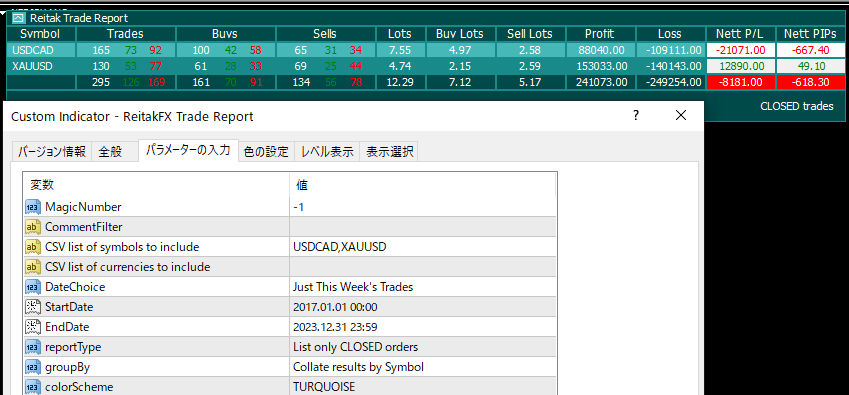
その他類似のツール
Ind4 Extra Report Pad
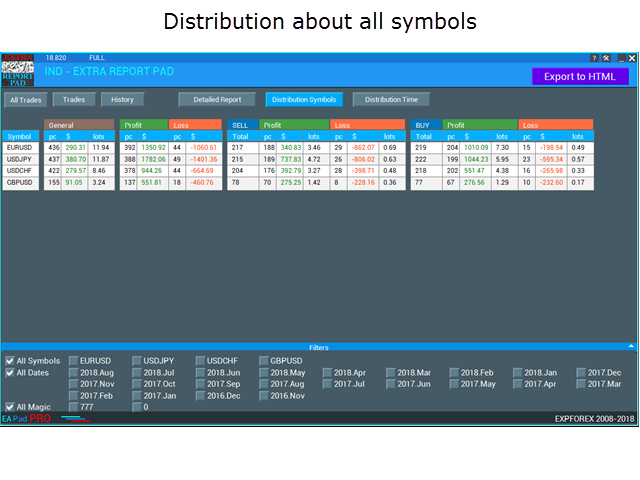
チャート画面いっぱいにレポート結果を表示させます。
CSVやHTML形式にもワンクリックで出力が出来ます。
ただ個人的にはちょっともっさり動作が気になりました!






コメント